
Kung nagtrabaho sa Excel, ang usa ka tiggamit mahimo'g wala'y oras sa pagluwas sa mga datos tungod sa lainlaing mga hinungdan. Una sa tanan, mahimo'g hinungdan ang mga kapakyasan sa kuryente, mga sayup sa software ug hardware. Adunay usab mga kaso kung ang usa ka walay kasinatian nga tiggamit sa pagsira sa usa ka file sa usa ka kahon sa diyalogo imbis nga makaluwas sa usa ka libro, naigo ang button nga "Ayaw pagluwas". Sa tanan nga kini nga mga kaso, ang isyu sa pagpahiuli sa usa ka excreated nga dokumento sa dokumento mahimong may kalabutan.
Pagbawi sa Data
Gikinahanglan nga matikdan dayon nga posible nga ibalik lamang ang dili luwas nga file kung ang programa naglakip sa pagtipig sa awto. Kung dili, hapit tanan nga mga aksyon nga gihimo sa RAM ug pagkaayo imposible. Hinuon, ang default nga pagtipig sa awto, labi pa, mas maayo kung susihon nimo ang kahimtang niini sa mga setting aron hingpit nga mapanalipdan ang imong kaugalingon gikan sa bisan unsang dili maayo nga mga sorpresa. Sa sama nga paagi, kung gusto nimo, mahimo ka nga labi ka kanunay nga kanunay nga pag-save sa awtomatikong dokumento (pinaagi sa default 1 nga oras sa 10 minuto).Leksyon: Giunsa ang Pagpahimutang sa Auto Storage sa Excel
Paagi 1: Pagpahiuli sa Dili-Gawas nga Dokumento pagkahuman sa usa ka Kapakyasan sa Trabaho
Uban sa usa ka hardware o software, usa ka pagkapakyas sa kompyuter, o kung adunay kapakyasan sa gahum sa pipila ka mga kaso, ang tiggamit dili makaluwas sa libro sa Excel, nga iyang gitrabahoan. Unsay buhaton?
- Pagkahuman sa paglihok sa sistema hingpit nga gipahiuli, ablihan ang programa sa Excel. Sa wala nga bahin sa bintana pagkahuman sa pagsugod, ang pagkaayo sa dokumento awtomatikong ablihan. Pilia ra ang bersyon sa autoscieded nga dokumento nga gusto nimong ipasig-uli (sa kaso sa daghang mga kapilian). Pag-klik sa ngalan niini.
- Pagkahuman niana, ang mga datos gikan sa wala pa masulbad nga file ipakita sa sheet. Aron mahimo ang pamaagi sa pagluwas, pag-klik sa icon sa porma sa usa ka floppy disk sa taas nga wala nga suok sa bintana sa programa.
- Gibuksan ang libro sa Book One. Pilia ang lokasyon sa file, kung kinahanglan, usbon ang ngalan niini ug format. Pag-klik sa button nga "I-save".


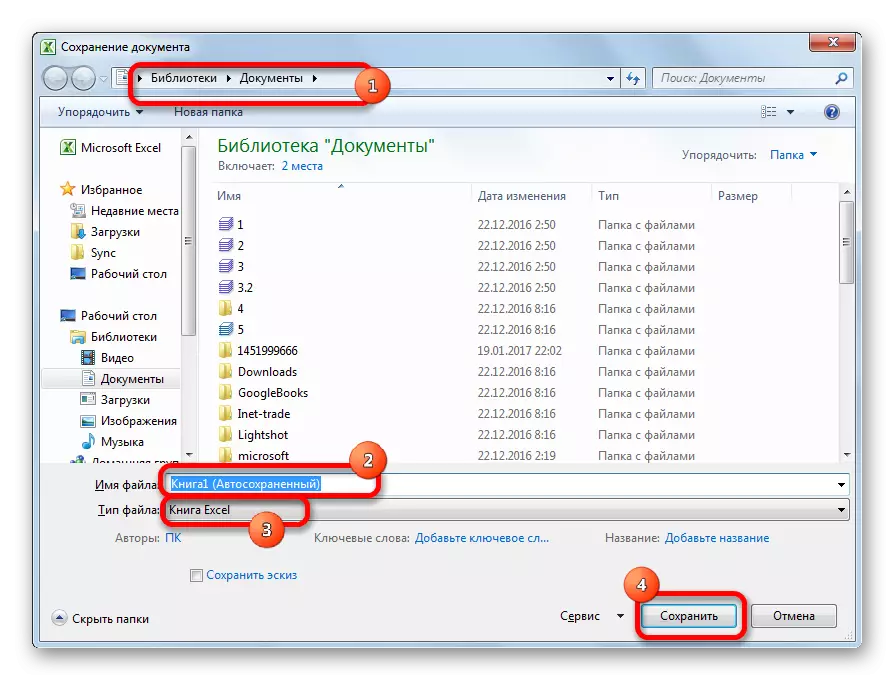
Sa kini nga pamaagi sa pagpahiuli mahimong ikonsiderar sa ibabaw.
Paagi 2: Pagpahiuli sa Dili-Luwas nga Libro kung imong isara ang file
Kung ang tiggamit wala makaluwas sa libro nga dili tungod sa pagkapakyas sa sistema, apan tungod lamang kung kini matapos kini nga gisirhan ang "dili makatipig" nga dili mahimo nga ibalik ang pamaagi sa ibabaw. Apan, sugod sa 2010, adunay lain nga managsama nga sayon nga himan sa pagbawi sa datos sa kasamtangan.

- Pagdagan sa programa sa Excel. Pag-adto sa tab nga "file". Pag-klik sa butang nga "Katapusan". Adunay pag-klik sa "Iuli ang button nga I-Itt Data". Kini nahimutang sa ilawom sa wala nga katunga sa bintana.

Adunay usa ka alternatibo nga agianan. Samtang sa tab nga File, adto sa "mga detalye" nga subseksyon. Sa ilawom sa sentro nga bahin sa bintana sa "Bersyon" nga parameter block, i-klik ang "Bersyon Management" nga buton. Sa lista nga makita, pilia ang item nga "ibalik ang mga dili-luwas nga mga libro".
- Bisan unsa ang imong mga agianan nga imong gipili, pagkahuman kini nga mga aksyon nagtanyag usa ka lista sa katapusang mga dili-luwas nga mga libro. Siyempre, awtomatiko ang ngalan nga ngalan. Busa, unsa nga libro ang kinahanglan ipahiuli, kinahanglan nga makalkulo ang tiggamit sa oras, nga nahimutang sa kolum nga "Pag-usab sa Petsa". Pagkahuman sa gusto nga file gipili, i-klik ang "Open" nga butones.
- Pagkahuman niana, gibuksan ang pinili nga libro sa Excel. Apan, bisan pa sa pag-abli, ang file dili pa kompleto. Aron maluwas kini, i-klik ang "I-save ingon" nga butones, nga nahimutang sa usa ka dugang nga teyp.
- Ang usa ka standard nga file sa pag-save sa file nagbukas diin mahimo nimo mapili ang lugar nga ibutang ug pormat, ingon usab ang pagbag-o sa ngalan niini. Pagkahuman sa gipili, i-klik ang "I-save" nga buton.

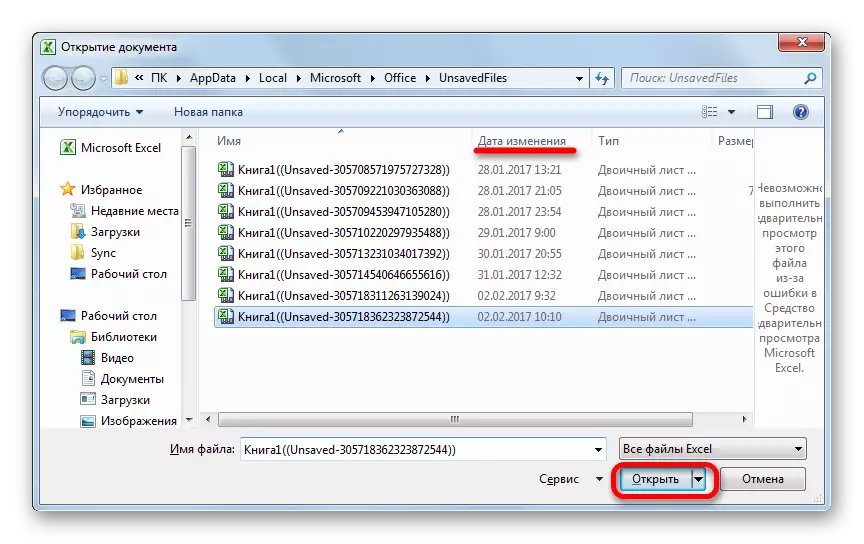


Ang libro maluwas sa piho nga direktoryo. Sa ingon, mahitabo ang pagkaayo niini.
Pamaagi 3: Manwal nga pag-abli sa dili luwas nga libro
Adunay usab ang abilidad sa pag-abli sa mga draft sa dili-luwas nga mga file nga mano-mano. Siyempre, kini nga kapilian dili kasayon sama sa naunang paagi, apan, bisan pa, sa pipila ka mga kaso, pananglitan, kung kini usa nga posible nga mabawi ang datos.
- Pagdagan sa Excel. Pag-adto sa tab nga "file". Pag-klik sa seksyon nga "Bukas".
- Ang pagbukas sa bintana nagdagan. Sa kini nga bintana, adto sa address sa mosunud nga template:
C: \ Mga tiggamit sa user \ user name \ appdata \ lokal nga \ Microsoft \ Opisina \ lasawfindfiles
Sa adres, imbes ang kantidad nga "Username", kinahanglan nimo nga pulihan ang ngalan sa imong Windows account, nga mao, ang ngalan sa folder sa kompyuter nga adunay kasayuran sa gumagamit. Pagkahuman sa pagbalhin sa gitinguha nga direktoryo, pilia ang pag-uli sa file nga ipahiuli. Pag-klik sa "Open" nga butones.
- Pagkahuman gibuksan ang libro, gitipig namon kini sa disk sa parehas nga paagi nga na-istorya sa ibabaw.

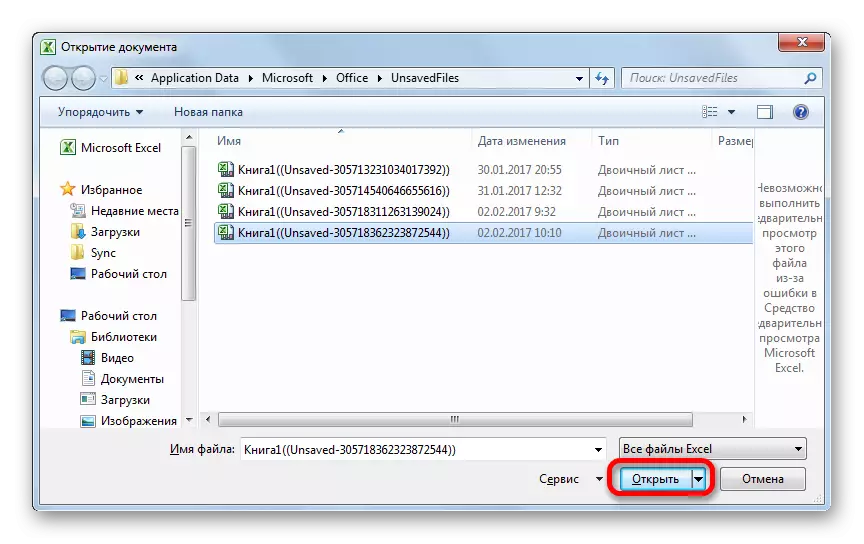
Mahimo ka usab moadto sa direktoryo sa pagtipig sa Draft File pinaagi sa Windows Explorer. Kini usa ka folder nga gitawag nga mga dili-lebadura. Ang agianan padulong niini gipaila sa itaas. Pagkahuman niana, pilia ang gitinguha nga dokumento alang sa pagkaayo ug pag-klik niini sa wala nga buton sa mouse.

Nagsugod ang file. Gipanalipdan namon kini sa naandan nga paagi.
Sama sa imong nakita, bisan kung wala ka'y oras sa pagluwas sa libro sa Excel, kung napakyas ka sa pagtrabaho sa imong computer, o sayup nga pagkansela niini aron makatipig, nan adunay daghang mga paagi aron mapasig-uli ang datos. Ang panguna nga kondisyon alang sa pagkaayo mao ang paglakip sa pagtipig sa awto sa programa.
